Maîtrisez l'application Photos sur votre iPhone avec iOS 18: un guide complet
L'application Photos sur votre iPhone a reçu une mise à jour avec iOS 18, actuellement disponible en version bêta publique. Cette nouvelle version de l'application organise intelligemment votre collection de photos en différents regroupements thématiques. Mais ne vous inquiétez pas si la configuration par défaut ne vous convient pas — vous avez la liberté de personnaliser ces collections selon vos goûts personnels.
Vous aurez toujours accès à la vue classique en grille de vos photos, qui peut être triée par années ou par mois. L'application propose désormais des collections supplémentaires pour des catégories spécifiques comme Jours récents, Personnes, Souvenirs, Albums et Photos en vedette, facilitant ainsi la recherche de ce que vous cherchez.
Passer d'une collection à une autre est aussi simple que de balayer vers le haut ou vers le bas sur votre écran. Si vous souhaitez personnaliser votre affichage, faites défiler jusqu'en bas et ajustez la disposition en supprimant ou en réorganisant les collections selon vos préférences.
Pour explorer cette application Photos remaniée, vous devrez avoir la bêta publique d'iOS 18 installée sur votre iPhone. Si vous êtes impatient de commencer, consultez le guide sur la manière de télécharger la bêta publique d'iOS 18 et vérifiez quels modèles d'iPhone sont compatibles. Si vous êtes déjà sur la bêta initiale, assurez-vous de passer à la troisième bêta pour découvrir les dernières améliorations de l'application Photos.
Comment utiliser et personnaliser l'application Photos dans iOS 18
1. Ouvrir l'application Photos
Une fois iOS 18 installé, ouvrez l'application Photos. Vous verrez la vue en grille familière de votre bibliothèque en haut. Pour une perspective plus large, pincez vos doigts pour dézoomer. Cela vous permet de naviguer vers un mois ou une année spécifique. Écartez vos doigts pour zoomer à nouveau sur des photos individuelles ou une série de photos.

Capture d'écran par Lance Whitney/ZDNET 2. Afficher par mois ou par années
Vous pouvez changer votre affichage pour voir les photos par mois ou par années. La vue Tout affiche toutes vos photos triées par date, de la plus ancienne à la plus récente. Touchez Années en bas pour sauter à une année spécifique, ou touchez Mois pour sélectionner un mois particulier et voir ses photos.

Capture d'écran par Lance Whitney/ZDNET 3. Trier ou filtrer vos photos
Dans la vue standard, appuyez sur la double flèche en bas pour accéder aux options de tri et de filtrage. Vous pouvez trier votre bibliothèque par « Ajout récent » ou « Date de capture ». Utilisez l'option Filtrer pour affiner votre affichage aux favoris, éléments modifiés, photos, vidéos, captures d'écran ou enregistrements d'écran. Avec « Options d'affichage », vous pouvez zoomer ou dézoomer, afficher les photos dans leur format réel, décider d'inclure ou non les captures d'écran, et choisir d'afficher les photos partagées avec vous.

Capture d'écran par Lance Whitney/ZDNET 4. Afficher les collections
Balayez vers le bas pour explorer les collections générées automatiquement telles que Jours récents, Albums, Personnes, Collections épinglées, Souvenirs, Voyages, Albums partagés et Photos en vedette.

Capture d'écran par Lance Whitney/ZDNET 5. Afficher une collection
Sélectionnez une collection pour voir son contenu. Naviguez à travers les photos en balayant vers le haut et le bas ou à gauche et à droite, selon la collection. Touchez le X pour quitter la collection et revenir à l'écran précédent.

Capture d'écran par Lance Whitney/ZDNET 6. Trier et filtrer une collection
Comme pour votre bibliothèque principale, vous pouvez trier et filtrer les photos dans une collection. Après avoir ouvert une collection, touchez la double flèche pour accéder au menu. Triez par « Plus ancien d'abord », « Plus récent d'abord » ou une date personnalisée. Vous pouvez également filtrer selon différentes catégories et ajuster l'affichage pour zoomer ou voir les photos dans leur format réel.

Capture d'écran par Lance Whitney/ZDNET 7. Générer un film à partir d'une collection de photos
L'application Photos peut créer automatiquement un film à partir d'une série de photos dans une collection. Ouvrez la collection et touchez Film en bas pour lancer la lecture avec des titres et de la musique de fond ajoutés. Vous pouvez mettre en pause ou lire en touchant l'écran. Pour changer l'ambiance, balayez parmi les options pour appliquer différents filtres et sélectionner une autre musique. Utilisez l'icône des points de suspension en haut pour modifier le film, le partager ou effectuer d'autres actions. Touchez le X pour fermer le film et revenir à la collection.

Capture d'écran par Lance Whitney/ZDNET 8. Sélectionner des photos
Sélectionnez une ou plusieurs photos pour effectuer diverses actions. Depuis l'écran de la bibliothèque, touchez le bouton Sélectionner en haut et choisissez les photos souhaitées. Utilisez l'icône de partage iOS pour les envoyer par e-mail, message texte, AirDrop ou d'autres méthodes. L'icône de la corbeille permet de les supprimer, tandis que l'icône en bas avec des points de suspension dans un cercle propose des options comme copier, masquer, lancer un diaporama ou ajouter à un album.

Capture d'écran par Lance Whitney/ZDNET 9. Supprimer ou réorganiser vos collections
Personnalisez vos collections en les supprimant ou en les réorganisant. Balayez vers le bas de l'écran et touchez « Personnaliser et réorganiser ». Vous verrez toutes les collections par défaut listées. Pour supprimer une collection, touchez la coche pour la désélectionner, et elle disparaîtra de votre écran principal.
Pour modifier l'ordre, maintenez enfoncée l'icône de hamburger à trois lignes à côté d'une collection, puis faites-la glisser à l'endroit souhaité. La liste se mettra à jour pour refléter votre nouvel agencement. Si vous souhaitez revenir à l'ordre initial, touchez Réinitialiser. Sinon, touchez X pour revenir à l'écran principal.

Capture d'écran par Lance Whitney/ZDNET
Article connexe
 Craig Federighi, d'Apple, admet que Siri, alimenté par l'IA, présentait de sérieuses lacunes à ses débuts
Les dirigeants d'Apple expliquent le retard de la mise à jour de SiriLors de la WWDC 2024, Apple avait initialement promis d'importantes améliorations de Siri, notamment une prise en compte personna
Craig Federighi, d'Apple, admet que Siri, alimenté par l'IA, présentait de sérieuses lacunes à ses débuts
Les dirigeants d'Apple expliquent le retard de la mise à jour de SiriLors de la WWDC 2024, Apple avait initialement promis d'importantes améliorations de Siri, notamment une prise en compte personna
 Maîtriser les techniques d'Inpainting AI : Guide d'initiation à l'édition d'images sans faille
Découvrez les capacités transformatrices de la technologie d'inpainting AI de Midjourney, une fonctionnalité révolutionnaire qui permet aux créateurs d'affiner et de perfectionner les œuvres d'art gén
Maîtriser les techniques d'Inpainting AI : Guide d'initiation à l'édition d'images sans faille
Découvrez les capacités transformatrices de la technologie d'inpainting AI de Midjourney, une fonctionnalité révolutionnaire qui permet aux créateurs d'affiner et de perfectionner les œuvres d'art gén
 Manus lance l'outil d'IA "Wide Research" avec plus de 100 agents pour l'exploration du Web
L'innovateur chinois Manus, qui a déjà attiré l'attention sur sa plateforme d'orchestration multi-agents destinée à la fois aux consommateurs et aux utilisateurs professionnels, a dévoilé une applicat
commentaires (22)
0/200
Manus lance l'outil d'IA "Wide Research" avec plus de 100 agents pour l'exploration du Web
L'innovateur chinois Manus, qui a déjà attiré l'attention sur sa plateforme d'orchestration multi-agents destinée à la fois aux consommateurs et aux utilisateurs professionnels, a dévoilé une applicat
commentaires (22)
0/200
![DanielAllen]() DanielAllen
DanielAllen
 27 septembre 2025 14:30:31 UTC+02:00
27 septembre 2025 14:30:31 UTC+02:00
Die neue Foto-App Sortierung in iOS 18 ist wirklich praktisch, aber ich frage mich, ob Apple nicht vielleicht zu viele automatische Funktionen einführt. Manchmal möchte ich meine Fotos selbst organisieren, ohne dass die KI mir vorschreibt, was 'wichtig' ist. 🤷♂️


 0
0
![PaulMartínez]() PaulMartínez
PaulMartínez
 6 septembre 2025 22:30:33 UTC+02:00
6 septembre 2025 22:30:33 UTC+02:00
Finally! Themed photo grouping sounds cool but knowing Apple, it'll probably take ages to organize my 10k+ library 😅 Hope the manual customization is actually easy to use this time.


 0
0
![AlbertJackson]() AlbertJackson
AlbertJackson
 25 avril 2025 15:28:34 UTC+02:00
25 avril 2025 15:28:34 UTC+02:00
Das neue Photos-App-Update auf iOS 18 ist ziemlich cool, aber es hat eine Weile gedauert, bis ich herausgefunden habe, wie man die Gruppierungen anpasst. Nachdem ich es verstanden hatte, war es ein Gamechanger für die Organisation meiner Bilder! 📸


 0
0
![FrankSmith]() FrankSmith
FrankSmith
 25 avril 2025 13:08:34 UTC+02:00
25 avril 2025 13:08:34 UTC+02:00
La nueva actualización de la aplicación Photos en iOS 18 es bastante genial, pero me tomó un tiempo entender cómo personalizar los agrupamientos. Una vez que lo dominé, ¡fue un cambio de juego para organizar mis fotos! 📸


 0
0
![RogerLee]() RogerLee
RogerLee
 25 avril 2025 12:07:01 UTC+02:00
25 avril 2025 12:07:01 UTC+02:00
The new Photos app update on iOS 18 is pretty cool, but it took me a while to figure out how to customize the groupings. Once I got the hang of it, though, it's been a game-changer for organizing my pics! 📸


 0
0
![JackPerez]() JackPerez
JackPerez
 24 avril 2025 12:39:59 UTC+02:00
24 avril 2025 12:39:59 UTC+02:00
A atualização do aplicativo Photos no iOS 18 é bem legal, mas demorei um pouco para entender como personalizar os agrupamentos. Depois que peguei o jeito, foi uma mudança de jogo para organizar minhas fotos! 📸


 0
0
L'application Photos sur votre iPhone a reçu une mise à jour avec iOS 18, actuellement disponible en version bêta publique. Cette nouvelle version de l'application organise intelligemment votre collection de photos en différents regroupements thématiques. Mais ne vous inquiétez pas si la configuration par défaut ne vous convient pas — vous avez la liberté de personnaliser ces collections selon vos goûts personnels.
Vous aurez toujours accès à la vue classique en grille de vos photos, qui peut être triée par années ou par mois. L'application propose désormais des collections supplémentaires pour des catégories spécifiques comme Jours récents, Personnes, Souvenirs, Albums et Photos en vedette, facilitant ainsi la recherche de ce que vous cherchez.
Passer d'une collection à une autre est aussi simple que de balayer vers le haut ou vers le bas sur votre écran. Si vous souhaitez personnaliser votre affichage, faites défiler jusqu'en bas et ajustez la disposition en supprimant ou en réorganisant les collections selon vos préférences.
Pour explorer cette application Photos remaniée, vous devrez avoir la bêta publique d'iOS 18 installée sur votre iPhone. Si vous êtes impatient de commencer, consultez le guide sur la manière de télécharger la bêta publique d'iOS 18 et vérifiez quels modèles d'iPhone sont compatibles. Si vous êtes déjà sur la bêta initiale, assurez-vous de passer à la troisième bêta pour découvrir les dernières améliorations de l'application Photos.
Comment utiliser et personnaliser l'application Photos dans iOS 18
1. Ouvrir l'application Photos
Une fois iOS 18 installé, ouvrez l'application Photos. Vous verrez la vue en grille familière de votre bibliothèque en haut. Pour une perspective plus large, pincez vos doigts pour dézoomer. Cela vous permet de naviguer vers un mois ou une année spécifique. Écartez vos doigts pour zoomer à nouveau sur des photos individuelles ou une série de photos.
2. Afficher par mois ou par années
Vous pouvez changer votre affichage pour voir les photos par mois ou par années. La vue Tout affiche toutes vos photos triées par date, de la plus ancienne à la plus récente. Touchez Années en bas pour sauter à une année spécifique, ou touchez Mois pour sélectionner un mois particulier et voir ses photos.
3. Trier ou filtrer vos photos
Dans la vue standard, appuyez sur la double flèche en bas pour accéder aux options de tri et de filtrage. Vous pouvez trier votre bibliothèque par « Ajout récent » ou « Date de capture ». Utilisez l'option Filtrer pour affiner votre affichage aux favoris, éléments modifiés, photos, vidéos, captures d'écran ou enregistrements d'écran. Avec « Options d'affichage », vous pouvez zoomer ou dézoomer, afficher les photos dans leur format réel, décider d'inclure ou non les captures d'écran, et choisir d'afficher les photos partagées avec vous.
4. Afficher les collections
Balayez vers le bas pour explorer les collections générées automatiquement telles que Jours récents, Albums, Personnes, Collections épinglées, Souvenirs, Voyages, Albums partagés et Photos en vedette.
5. Afficher une collection
Sélectionnez une collection pour voir son contenu. Naviguez à travers les photos en balayant vers le haut et le bas ou à gauche et à droite, selon la collection. Touchez le X pour quitter la collection et revenir à l'écran précédent.
6. Trier et filtrer une collection
Comme pour votre bibliothèque principale, vous pouvez trier et filtrer les photos dans une collection. Après avoir ouvert une collection, touchez la double flèche pour accéder au menu. Triez par « Plus ancien d'abord », « Plus récent d'abord » ou une date personnalisée. Vous pouvez également filtrer selon différentes catégories et ajuster l'affichage pour zoomer ou voir les photos dans leur format réel.
7. Générer un film à partir d'une collection de photos
L'application Photos peut créer automatiquement un film à partir d'une série de photos dans une collection. Ouvrez la collection et touchez Film en bas pour lancer la lecture avec des titres et de la musique de fond ajoutés. Vous pouvez mettre en pause ou lire en touchant l'écran. Pour changer l'ambiance, balayez parmi les options pour appliquer différents filtres et sélectionner une autre musique. Utilisez l'icône des points de suspension en haut pour modifier le film, le partager ou effectuer d'autres actions. Touchez le X pour fermer le film et revenir à la collection.
8. Sélectionner des photos
Sélectionnez une ou plusieurs photos pour effectuer diverses actions. Depuis l'écran de la bibliothèque, touchez le bouton Sélectionner en haut et choisissez les photos souhaitées. Utilisez l'icône de partage iOS pour les envoyer par e-mail, message texte, AirDrop ou d'autres méthodes. L'icône de la corbeille permet de les supprimer, tandis que l'icône en bas avec des points de suspension dans un cercle propose des options comme copier, masquer, lancer un diaporama ou ajouter à un album.
9. Supprimer ou réorganiser vos collections
Personnalisez vos collections en les supprimant ou en les réorganisant. Balayez vers le bas de l'écran et touchez « Personnaliser et réorganiser ». Vous verrez toutes les collections par défaut listées. Pour supprimer une collection, touchez la coche pour la désélectionner, et elle disparaîtra de votre écran principal.
Pour modifier l'ordre, maintenez enfoncée l'icône de hamburger à trois lignes à côté d'une collection, puis faites-la glisser à l'endroit souhaité. La liste se mettra à jour pour refléter votre nouvel agencement. Si vous souhaitez revenir à l'ordre initial, touchez Réinitialiser. Sinon, touchez X pour revenir à l'écran principal.
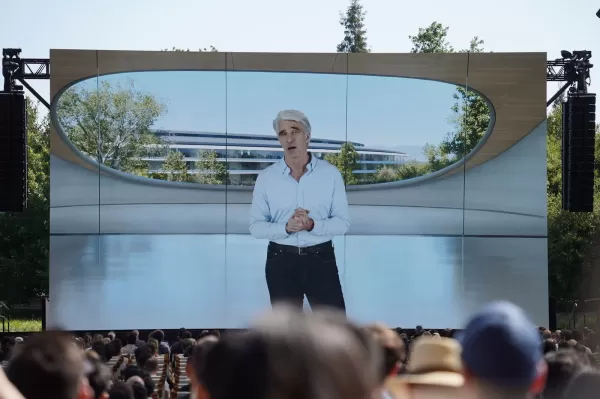 Craig Federighi, d'Apple, admet que Siri, alimenté par l'IA, présentait de sérieuses lacunes à ses débuts
Les dirigeants d'Apple expliquent le retard de la mise à jour de SiriLors de la WWDC 2024, Apple avait initialement promis d'importantes améliorations de Siri, notamment une prise en compte personna
Craig Federighi, d'Apple, admet que Siri, alimenté par l'IA, présentait de sérieuses lacunes à ses débuts
Les dirigeants d'Apple expliquent le retard de la mise à jour de SiriLors de la WWDC 2024, Apple avait initialement promis d'importantes améliorations de Siri, notamment une prise en compte personna
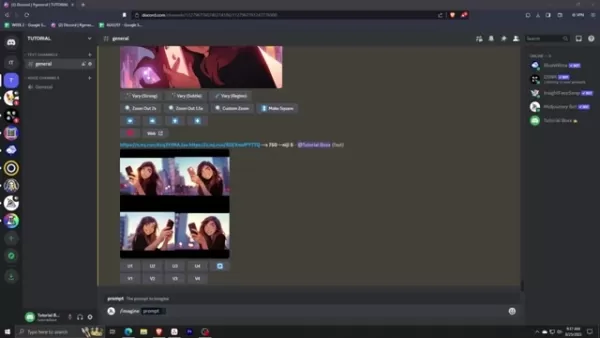 Maîtriser les techniques d'Inpainting AI : Guide d'initiation à l'édition d'images sans faille
Découvrez les capacités transformatrices de la technologie d'inpainting AI de Midjourney, une fonctionnalité révolutionnaire qui permet aux créateurs d'affiner et de perfectionner les œuvres d'art gén
Maîtriser les techniques d'Inpainting AI : Guide d'initiation à l'édition d'images sans faille
Découvrez les capacités transformatrices de la technologie d'inpainting AI de Midjourney, une fonctionnalité révolutionnaire qui permet aux créateurs d'affiner et de perfectionner les œuvres d'art gén
 Manus lance l'outil d'IA "Wide Research" avec plus de 100 agents pour l'exploration du Web
L'innovateur chinois Manus, qui a déjà attiré l'attention sur sa plateforme d'orchestration multi-agents destinée à la fois aux consommateurs et aux utilisateurs professionnels, a dévoilé une applicat
Manus lance l'outil d'IA "Wide Research" avec plus de 100 agents pour l'exploration du Web
L'innovateur chinois Manus, qui a déjà attiré l'attention sur sa plateforme d'orchestration multi-agents destinée à la fois aux consommateurs et aux utilisateurs professionnels, a dévoilé une applicat
 27 septembre 2025 14:30:31 UTC+02:00
27 septembre 2025 14:30:31 UTC+02:00
Die neue Foto-App Sortierung in iOS 18 ist wirklich praktisch, aber ich frage mich, ob Apple nicht vielleicht zu viele automatische Funktionen einführt. Manchmal möchte ich meine Fotos selbst organisieren, ohne dass die KI mir vorschreibt, was 'wichtig' ist. 🤷♂️


 0
0
 6 septembre 2025 22:30:33 UTC+02:00
6 septembre 2025 22:30:33 UTC+02:00
Finally! Themed photo grouping sounds cool but knowing Apple, it'll probably take ages to organize my 10k+ library 😅 Hope the manual customization is actually easy to use this time.


 0
0
 25 avril 2025 15:28:34 UTC+02:00
25 avril 2025 15:28:34 UTC+02:00
Das neue Photos-App-Update auf iOS 18 ist ziemlich cool, aber es hat eine Weile gedauert, bis ich herausgefunden habe, wie man die Gruppierungen anpasst. Nachdem ich es verstanden hatte, war es ein Gamechanger für die Organisation meiner Bilder! 📸


 0
0
 25 avril 2025 13:08:34 UTC+02:00
25 avril 2025 13:08:34 UTC+02:00
La nueva actualización de la aplicación Photos en iOS 18 es bastante genial, pero me tomó un tiempo entender cómo personalizar los agrupamientos. Una vez que lo dominé, ¡fue un cambio de juego para organizar mis fotos! 📸


 0
0
 25 avril 2025 12:07:01 UTC+02:00
25 avril 2025 12:07:01 UTC+02:00
The new Photos app update on iOS 18 is pretty cool, but it took me a while to figure out how to customize the groupings. Once I got the hang of it, though, it's been a game-changer for organizing my pics! 📸


 0
0
 24 avril 2025 12:39:59 UTC+02:00
24 avril 2025 12:39:59 UTC+02:00
A atualização do aplicativo Photos no iOS 18 é bem legal, mas demorei um pouco para entender como personalizar os agrupamentos. Depois que peguei o jeito, foi uma mudança de jogo para organizar minhas fotos! 📸


 0
0





























